İlan
PDF yirmi yılı aşkın bir süredir var ve muhtemelen her yerde bunlarla karşılaşıyorsunuz. PDF'lerinizden en iyi şekilde yararlanmanıza yardımcı olacak çok sayıda araç var, bu nedenle her zaman kullanmak isteyeceğiniz özellikleri sunan en iyi şeylerden bazılarını topladık.
İster bir dosyayı doğrudan PDF'ye tarayabiliyor, ister belgedeki belirli görüntüleri çıkarabiliyor veya PDF biçiminde bir şey kaydedebiliyor olun, bu yardımcı programlarla ilgileniyoruz. Ve birçoğu güçlü ve diğer birçok fonksiyona sahip.
Kendi favori PDF aracınız varsa, yorumlar bölümüne gidin ve bizimle paylaşın.
Tarayıcınıza yardımcı olacak yazılım bir düzine. Tarayıcınız muhtemelen kendi yazılımı ile birlikte geldi. Ancak birçoğu kıvrık veya düzgün çalışmıyor. Başka Bir PDF Tarayıcı 2'nin (NAPS2) kendine mahsus bir adı olmayabilir, ancak aslında hiçbir maliyeti olmayan son derece kullanışlı bir araçtır.
Kurulduktan sonra NAPS2'nin kullanımı kolaydır. Tıklayın Profiller ve sonra Yeni tarayıcınızı eklemek için Sayfa boyutu
ve çözüm. İsterseniz, farklı ayar yapılandırmalarına hızlı erişim istiyorsanız, aynı tarayıcı için birden fazla profil ekleyebilirsiniz.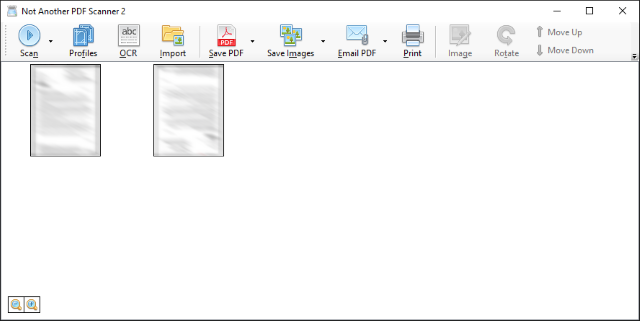
Gitmeye hazır olduğunuzda, taramak ve dokümanınız tamamlandığında kılavuzda görünecektir. Tarama işleminizde basit taramalar yapabilirsiniz. görüntü düğmesi, böyle şeyler yapmanıza izin verir ekin ve ayarlayın Parlaklık.
Tabii ki, PDF'yi kaydet tam olarak bunu yapmak. Ayrıca şunları seçebilirsiniz: Görüntüleri Kaydet farklı biçimlerde veya Yazdır kopyalarını istiyorsan. En havalı özelliklerden biri optik karakter tanımadır. Sadece tıkla OCR, ihtiyacınız olan dil paketini indirin ve PDF'leriniz aranabilir olacaktır.
2. PDF Çok Amaçlı Alet - Görüntü, Video ve Ses Çıkarma
PDF Çok Amaçlı Aletin etrafında en şık arayüzü olmayabilir, ancak kesinlikle güçlü bir programdır. Bir PDF'yi tarayabilir ve ondan her türlü veriyi dışa aktarabilir. Örneğin, belgeyi CSV veya XML dosyasına dönüştürebilir veya tabloları algılayıp Excel'e getirebilirsiniz.
Ayrıca, belgeyi birden çok parçaya bölmek veya bir grup başka dosyayla birleştirmek gibi bir dizi kullanışlı yardımcı program da vardır. Ayrıca, bir belgenin metnini arama özelliğini etkinleştirebilir ve devre dışı bırakabilirsiniz.
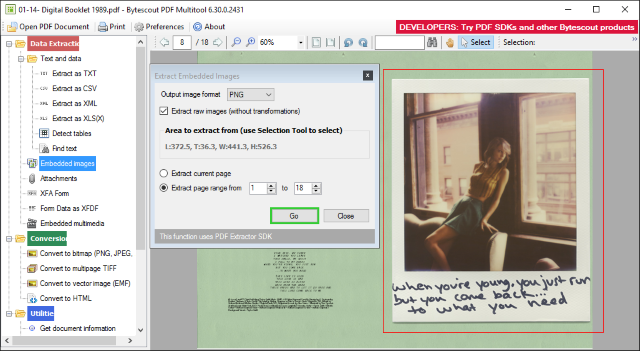
Bununla birlikte, gerçek göze çarpan özellik, PDF'den görüntü, video ve ses çıkarmanın ne kadar kolay olduğu ile ilgilidir. Bunun için, Veri Çıkarma sol sütundaki başlık; ikisinden birini seçin Gömülü görüntüler veya Gömülü multimedya, ihtiyaca göre.
Belirli bir sayfadan veya belgenin tamamından çıkarabilirsiniz. Sayfanın ayıklamak istediğiniz belirli bir bölümünü bile belirtebilirsiniz. Bunun için seçmek üst araç çubuğundaki tıkla ve sürükle dışa aktarmak istediğiniz alanın çevresine gidin, ardından ayıklama işlemini başlatmak için sol taraftaki gezinme bölmesini kullanın. Çok hızlı ve gerçekten iyi çalışıyor.
3. Foxit Okuyucu - Bulun ve Buluta Kaydedin
Foxit Reader'ı geçmişte defalarca ele aldık, tıpkı en iyi Windows PDF okuyucuları 2019 İçin Windows İçin En İyi 6 PDF OkuyucuEn iyi PDF okuyucuların maliyeti yoktur. Adobe Reader bile gerçekleştiren zengin özellikli PDF görüntüleyicilerimizi okuyun. Daha fazla oku veya PDF dosyalarını açan hafif programlar Açık Ofis ve PDF Dosyalarına 6 Hafif AlternatifSisteminizi gereksiz yığınlarla tıkamayın. PDF ve Office dosyalarının ara sıra görüntülenmesi için, kompakt uygulamaları kullanabilirsiniz ve herhangi bir ek yazılıma ihtiyacınız olmayabilir. Daha fazla oku , ama tekrar seslenmeye değer. Bir PDF okuyucu, ama çok daha fazlasını sunuyor. Doğrudan PDF'ye tarayabilir, dosyalarınızı paylaşabilir ve yorumlayabilir, metinden konuşmaya kullanarak PDF'nin yüksek sesle okunmasını sağlayabilir ve çok daha fazlasını yapabilirsiniz.
Foxit Reader'a yapılan son güncelleme, Google Drive ve OneDrive ile entegrasyon ekledi. Program zaten bir kurumsal ayar için harika olan SharePoint ile çalışabiliyordu, ancak Bu bulut sağlayıcılarının eklenmesi, çevrimiçi ortamınızı kullanarak PDF'lerinizi hızlı ve kolay bir şekilde açıp kaydedebileceğiniz anlamına gelir depolama.
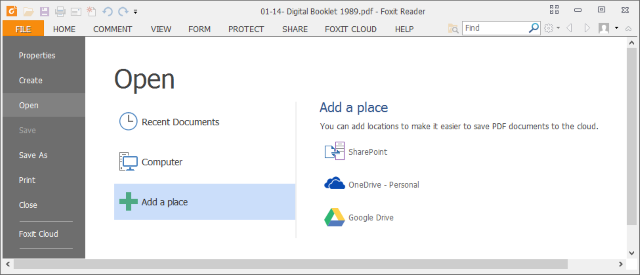
Hesaplarınızı eklemek için şu adrese gidin: Dosya ve sonra ya Açık veya Farklı kaydet. Buradan, Yer ekleyin. Sağ tarafta bulut sağlayıcı seçeneklerinizi göreceksiniz. Sırasıyla istediklerinizi seçin, Foxit Reader’ın erişimini doğrulamak için giriş yapmanız istenecektir. Hızlı, kesintisiz ve kolaydır.
Diğer yeni özellikler, sertifikaları kullanarak belgeleri imzalayabilmeyi, güvenilir sunucuları zaman damgasını vurabilmeyi ve belgenin tamamını veya belirli bölümleri saymayı içerir. Yararlı özelliklerle dolu bir PDF görüntüleyici istiyorsanız, Foxit Reader size yardımcı olacaktır.
4. Google sürücü - PDF'yi Metne Dönüştür
Optik karakter tanıma (OCR), dosyanızdaki herhangi bir metni algılayacak bir özelliktir. Bu, daha sonra bir programın özelliklerine bağlı olarak PDF içinde arama yapabileceğiniz veya ayrı bir belgeye aktarabileceğiniz anlamına gelir. Bahsettiğimiz bazı araçlar zaten bunu destekliyor, ancak yalnızca OCR sunan hafif bir seçenek arıyor olabilirsiniz.
Kapsadık en iyi ücretsiz OCR araçları Dosyalarınızı Düzenlenebilir Belgelere Dönüştürmek İçin En İyi 3 Ücretsiz OCR AracıOptik Karakter Tanıma (OCR) yazılımı, yazdırılan belgeleri makinede okunabilir metne dönüştürür. Burada size en iyi ücretsiz OCR araçlarını ve nasıl çalıştıklarını gösteriyoruz. Daha fazla oku geçmişte. Kullanımı en kolay olanlardan biri bir indirme gerektirmez, sadece bir Google hesabı gerektirir. Bunun nedeni, Google Drive'ın PDF'nizi bir metin belgesine dönüştürmek için yerleşik bir yeteneğinin olmasıdır. Kalın, italik, yazı tipi boyutu ve yazı tipi gibi biçimlendirme öğelerini bile korur. Ancak, listeleri, tabloları veya sütunları özellikle iyi işleyemez.
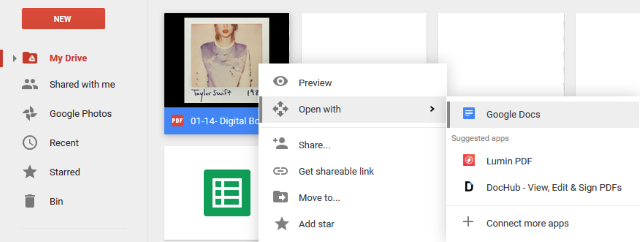
Başlamak için Google Drive hesabınıza giriş yapın. Sonra tıklayın Yeni> Dosya Yükleme ve bilgisayarınızdaki PDF'ye gidin. Yerleştirdikten sonra seçin ve tıklayın Açık. Dosya daha sonra Drive'ınıza yüklenir.
Yüklendiğinde, sağ tık dosya ve tıklayın Birlikte aç> Google Dokümanlar. Dönüştürme işleminin başlayacağı yeni bir pencere açılacaktır. PDF'nizin boyutuna bağlı olarak bu biraz zaman alabilir. Tek göreceğiniz animasyonlu renkli bir daire ama endişelenmeyin, çalışıyor. İşlem tamamlandığında, tüm PDF’lerinizin metniyle birlikte bir Google Dokümanı açılır.
Dosyaları PDF'ye dönüştürmeyi unutun. Tüm Windows programlarından doğrudan biçime kaydedebilmeniz harika olmaz mıydı? Windows 10 kullanıyorsanız zaten kapsam dahilindesiniz. Bunun için bir programa bile ihtiyacınız yok çünkü doğrudan Windows 10'da PDF'ye yazdırın Herhangi Bir Platformdan PDF'ye Nasıl YazdırılırBir dosyayı PDF'ye mi yazdırmanız gerekiyor? Hangi cihazı kullanırsanız kullanın, düşündüğünüzden daha kolay. Tüm seçeneklerinizi özetledik. Daha fazla oku .
Eski bir işletim sisteminde olanlar için Doro PDF Yazıcı sizin için bir araçtır. Kendini sanal bir yazıcı olarak kurarak dosyanızı hızlı ve kolay bir şekilde PDF'ye dönüştürmenizi sağlar.
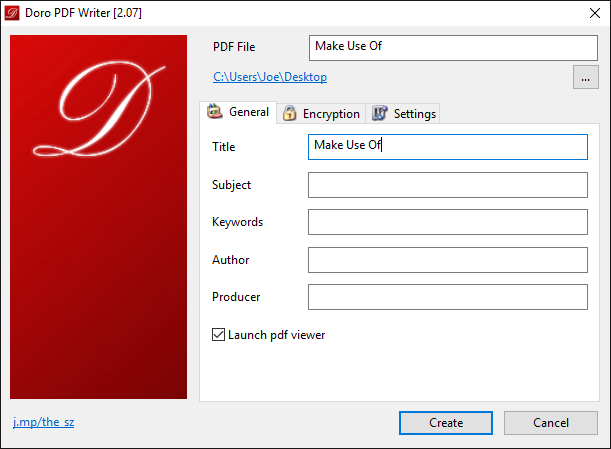
Bu, yalnızca Yazdır hangi programı kullanıyor olursanız olun - İnternet tarayıcınız, Not Defteri, bir kelime işlemci - ve Doro PDF Yazar. Tıklayın tamam program açılır ve PDF adı gibi ayarları özelleştirmenize ve şifre koruması eklemenize olanak tanır.
Basit bir programdır ve işlevsellikle doludur, ancak dosyalarınızın PDF biçiminde kopya sürümlerini oluşturmada gerçekten iyidir. Tamamen ücretsizdir ve piyasadaki bazı rakip programların aksine dönüştürülen dosyanızı filigran haline getirmez ve tamamen önerilir.
PDF Master olun
Tüm bu araçlar kemerinizin altındayken PDF ustası olma yolunda ilerliyorsunuz. Bazen hantal bir format için, bu programları kullanmak akışınızı hızlandıracaktır hiç bitmeyecek - PDF'yi metne dönüştürme yeteneği olmadan nasıl yaşadığınızı merak edeceksiniz Belge!
PDF'lerde daha fazla bilgi edinmek istiyorsanız, aşağıdaki gibi diğer kılavuzlarımıza göz atmayı unutmayın. PDF'leri daha erişilebilir ve okuyucu dostu hale getirme Bu İpuçları ile PDF Dosyalarınızı Daha Erişilebilir ve Okuyucu Dostu YapınFikirleri iletmek için iyi PDF'lerin erişilebilir olması gerekir; belgenizin hedefe ulaştığından emin olmak için bu ipuçlarını izleyin. Daha fazla oku ve bizim Windows için en iyi PDF ve e-Kitap okuyucuları Windows için En İyi 5 PDF ve E-Kitap OkuyucuWindows kendisini platformlar arası bir işletim sistemi olarak kuruyor. Zaten tabletlerde ve 2'si 1 arada cihazlarda çalışıyor ve masaüstü için eKitap okuyucu uygulamalarını her zamankinden daha alakalı hale getiriyor. Daha fazla oku .
Önerdiğimiz araçlardan herhangi birini kullandınız mı? Hepimize tavsiye etmek istediğiniz bir PDF programınız var mı? Lütfen paylaşın!
Joe elinde bir klavye ile doğdu ve hemen teknoloji hakkında yazmaya başladı. Şimdi tam zamanlı bir serbest yazar. Loom'u sor.